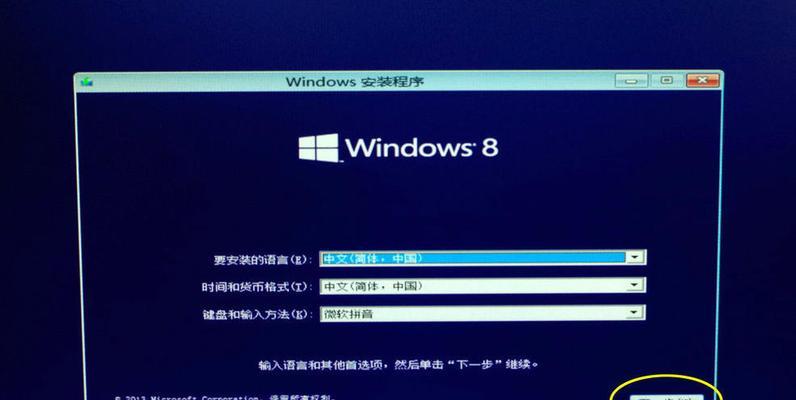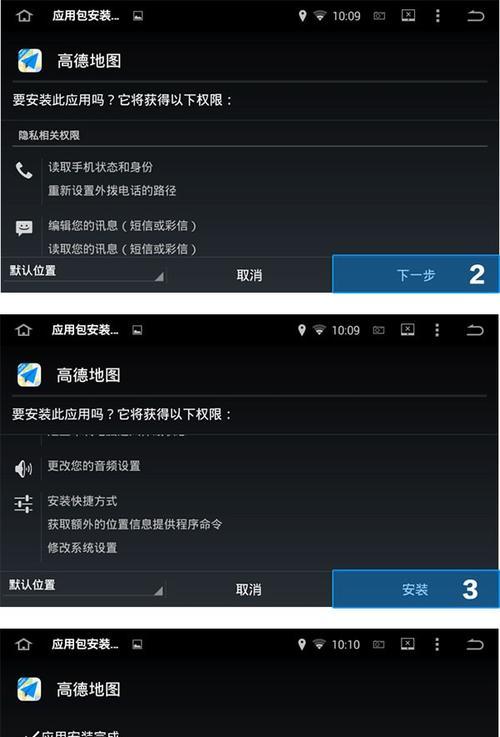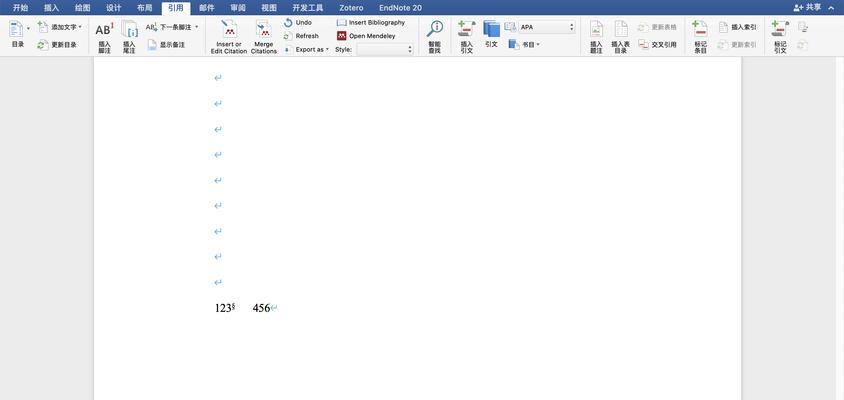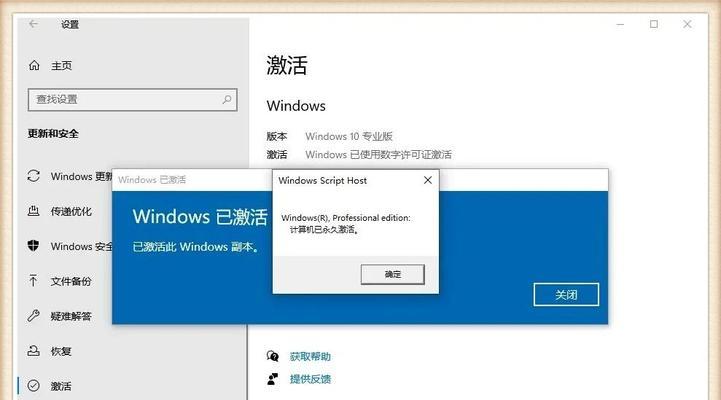在使用电脑的过程中,有时候我们需要重装操作系统来解决各种问题,而使用U盘安装系统是一种相对方便快捷的方法。本文将详细介绍如何使用U盘来安装并重装Win8.1系统,无论您是初学者还是有一定经验的用户,都能通过本教程轻松完成操作。
一、准备工作
1.确保电脑已备份重要数据
在重装系统之前,务必备份您电脑上的重要数据,以免因操作失误造成数据丢失。
2.下载Win8.1系统镜像文件
访问官方网站或可信赖的第三方网站,下载与您电脑型号相对应的Win8.1系统镜像文件,确保文件完整无损。
3.获取一个空U盘
确保您拥有一个容量足够的空U盘,最好是8GB及以上,以便存储Win8.1系统镜像文件和必要的安装工具。
二、制作U盘启动盘
1.格式化U盘
连接U盘到电脑上,并确保U盘内没有重要数据,然后右击U盘图标,选择“格式化”选项,按照默认设置进行格式化。
2.使用工具制作启动盘
打开浏览器,搜索并下载一个可信赖的U盘启动盘制作工具,比如Rufus。安装并打开该工具后,根据界面上的提示选择正确的U盘和Win8.1系统镜像文件,然后点击“开始”按钮开始制作启动盘。
三、设置电脑启动方式
1.进入BIOS设置
重启电脑,在开机过程中按下相应键进入BIOS设置界面,不同品牌电脑的进入方式可能略有不同,一般是按下F2、Delete、F10或者ESC键。
2.修改启动顺序
在BIOS设置界面中,找到“Boot”或“启动顺序”选项,并选择将U盘设置为第一启动项,保存并退出BIOS设置。
四、安装Win8.1系统
1.连接U盘启动
将制作好的U盘启动盘插入电脑的USB接口,然后重启电脑。系统会从U盘启动,进入Win8.1安装界面。
2.选择语言和时区
根据个人需求,选择适合自己的语言和所在的时区。
3.安装系统
点击“安装”按钮,根据界面上的指引完成系统安装。
4.输入序列号
在安装过程中,需要输入您的Win8.1序列号,确保输入正确并妥善保存。
5.完成系统设置
按照界面上的提示完成一系列系统设置,如网络连接、账户设置等。
六、安装系统更新
1.连接互联网
确保电脑已连接互联网,然后点击“开始菜单”中的“设置”图标,再选择“更新和安全”。
2.检查更新
在“更新和安全”界面中,点击“检查更新”按钮,系统会自动检测并下载最新的Win8.1系统更新。
七、安装驱动程序
1.打开设备管理器
在桌面上按下Win+X键,选择“设备管理器”,打开设备管理器窗口。
2.安装驱动程序
在设备管理器中找到没有驱动程序的设备,右击设备图标,选择“更新驱动程序”,然后选择自动搜索和安装驱动程序。
八、安装常用软件
1.下载所需软件
通过浏览器访问可信赖的软件下载网站,下载并安装您需要的常用软件,如浏览器、办公软件、杀毒软件等。
九、恢复个人数据
1.还原备份数据
通过U盘、外接硬盘或云存储等方式,将之前备份的个人数据恢复到电脑中。
十、系统优化与设置
1.清理系统垃圾文件
使用系统自带的磁盘清理工具,删除不需要的临时文件和系统垃圾文件。
2.安装系统补丁和更新
再次打开“更新和安全”界面,点击“检查更新”按钮,确保系统已安装最新的补丁和更新。
十一、
通过本文的教程,您已经学会了如何使用U盘安装并重装Win8.1系统,步骤简单明了。无论您是电脑小白还是有一定经验的用户,都能轻松完成操作。希望本教程对您有所帮助。如果在操作过程中遇到问题,建议您参考官方技术文档或寻求专业人士的帮助。祝您使用愉快!